JPEG를 벡터 그래픽으로 변환하는 필수 6가지 도구
이미지 작업 시, 특히 확장성과 편집 유연성이 가장 중요한 경우에는 JPEG에서 벡터 그래픽으로 변환하는 것이 중요합니다. 벡터 그래픽은 JPEG와 같은 래스터 이미지와 달리 해상도와 무관하며 품질 저하 없이 무한대로 크기를 조정할 수 있어 로고, 일러스트레이션 및 디자인에 이상적입니다.
이 가이드에서는 JPEG 이미지를 벡터 그래픽으로 변환하는 데 효율적이고 정확한 것으로 유명한 6가지 필수 도구를 소개합니다. 디자이너, 일러스트레이터 또는 디지털 창작물을 향상시키고자 하는 애호가라면 이 도구들이 제공하는 강력한 솔루션을 통해 JPEG를 벡터로 변경하는 방법을 알 수 있습니다.
1부. 벡터 포맷이란 무엇인가요?
벡터 형식은 수학 방정식을 사용하여 그래픽을 표현하는 디지털 이미지 형식입니다. 개별 픽셀로 구성된 래스터 이미지와 달리 벡터 그래픽은 수학 공식으로 정의된 선, 곡선, 도형으로 구성됩니다. 따라서 벡터 그래픽은 품질 저하 없이 원하는 크기로 확장할 수 있어 로고 디자인, 일러스트레이션 및 인쇄 작업에 이상적입니다.
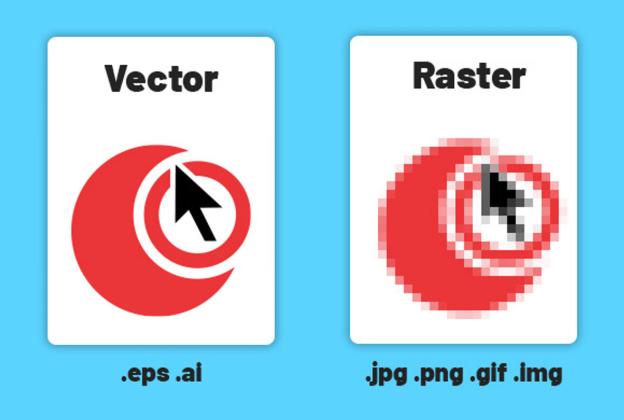
2부. JPEG를 벡터로 변환하는 6가지 유용한 도구
1. Adobe Express를 사용하여 JPEG를 벡터로 변환하기:
Adobe Express는 JPEG를 벡터로 무료로 변환하는 등 다양한 사진 편집 기능을 제공하는 다목적 모바일 앱입니다. 직관적인 인터페이스를 통해 사용자는 모바일 디바이스에서 직접 JPEG를 무료로 벡터로 쉽게 변경할 수 있습니다.
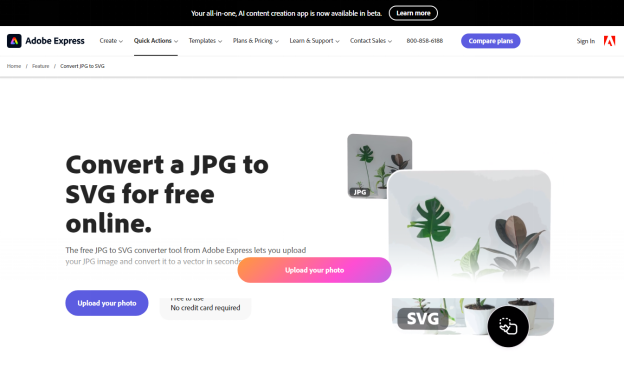
장점
- 초보자에게 적합한 사용자 친화적인 인터페이스.
- Adobe Creative Cloud와 원활하게 통합되어 다른 Adobe 툴에 쉽게 액세스할 수 있습니다.
- 변환 기능과 함께 기본 편집 기능을 제공합니다.
단점
- 데스크톱 소프트웨어에 비해 고급 기능이 제한적입니다.
2. 어도비 일러스트레이터로 JPEG를 벡터로 변경합니다:
Adobe Illustrator는 디자이너와 일러스트레이터가 널리 사용하는 전문가급 벡터 그래픽 편집기입니다. 강력한 기능을 통해 사용자는 JPEG를 벡터 파일로 정밀하게 변환하고 제어할 수 있어 디자인 프로젝트에 원활하게 통합할 수 있습니다.

장점
- 정밀한 벡터 변환을 위한 고급 도구 및 기능.
- 변환된 벡터를 미세 조정할 수 있는 광범위한 편집 기능을 제공합니다.
- 원활한 워크플로우를 위해 다른 Adobe Creative Cloud 앱과 통합할 수 있습니다.
단점
- 간단한 도구에 비해 학습 곡선이 가파르다.
3. Vectormagic으로 JPEG를 벡터로 변환하기:
Vectormagic은 래스터 이미지를 벡터로 변환하도록 설계된 강력한 jpeg-벡터 변환기입니다. 고급 알고리즘을 통해 사용자는 고품질 벡터 변환을 빠르고 효율적으로 수행할 수 있어 디자이너와 일러스트레이터 사이에서 인기가 높습니다.
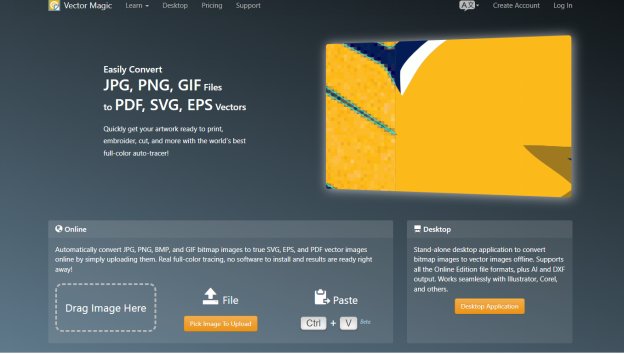
장점
- 디테일 손실을 최소화하는 고품질 벡터 변환.
- 유연성을 위해 온라인 버전과 데스크톱 버전을 모두 제공합니다.
- 여러 이미지를 한 번에 변환할 수 있는 일괄 처리를 지원합니다.
- 변환 프로세스를 미세 조정할 수 있는 사용자 지정 옵션을 제공합니다.
단점
- 모든 기능에 대한 전체 액세스 권한을 얻으려면 유료 구독이 필요합니다.
4. Vectorizer로 무료로 JPEG를 벡터로 변환:
Vectorizer는 기본적인 JPEG를 벡터로 변환하는 기능을 제공하는 무료 도구입니다. 간단한 인터페이스를 통해 사용자는 소프트웨어 설치 없이도 JPEG 이미지를 확장 가능한 벡터 그래픽으로 쉽게 변환할 수 있습니다.
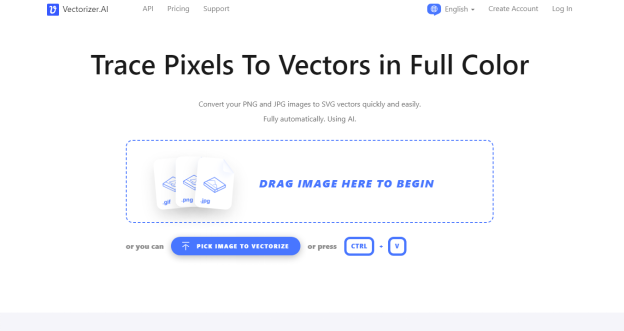
찬성
- 구독 없이 무료로 사용할 수 있습니다.
- 간단하고 직관적인 변환 프로세스.
- 변환 설정 조정을 위한 기본 편집 옵션을 지원합니다.
단점
- 고급 도구에 비해 사용자 지정 옵션이 제한적입니다.
5. Convertio를 사용하여 JPEG를 벡터로 변환:
소개: Convertio는 JPEG를 벡터로 변환하는 등 다양한 포맷을 지원하는 종합 온라인 파일 변환 플랫폼입니다. 직관적인 인터페이스와 빠른 처리 속도를 통해 사용자는 JPEG를 벡터로 손쉽게 변환할 수 있습니다.
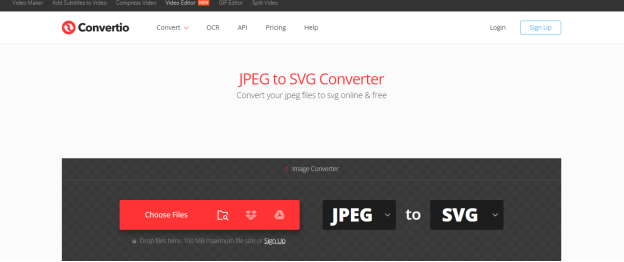
장점
- 다양한 파일 형식을 지원하여 변환할 수 있습니다.
- 초보자에게 적합한 간단하고 사용자 친화적인 인터페이스.
- 변환 설정을 조정할 수 있는 사용자 지정 옵션을 제공합니다.
단점
- 무료 사용자의 경우 파일 크기 또는 전환 횟수에 제한이 있을 수 있습니다.
6.Freeconvert를 사용하여 JPEG를 벡터로 무료 변환:
Freeconvert는 무료 온라인 변환 도구로, 다양한 기능 중 JPEG를 벡터로 변환하는 기능을 지원합니다. 간단한 인터페이스와 효율적인 처리 기능으로 사용자는 비용 없이 JPEG 이미지를 벡터 그래픽으로 쉽게 변환할 수 있습니다.
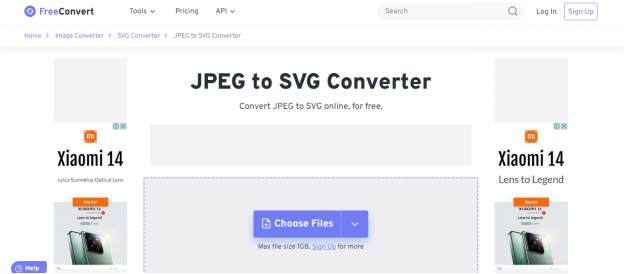
찬성
- 구독할 필요 없이 완전히 무료로 사용할 수 있습니다.
- 모든 기술 수준에 적합한 간단하고 직관적인 인터페이스.
- 변환을 위한 다양한 파일 형식을 지원합니다.
- 변환 설정 조정을 위한 기본 편집 옵션을 제공합니다.
단점
- 파일 크기 또는 전환 수에 제한이 있을 수 있습니다.
3부. 최고의 이미지/동영상 변환기 HitPaw Video Converter
HitPaw Video Converter로 이미지와 동영상을 빠르게 변환하세요! 이 강력한 도구는 변환 프로세스를 간소화하면서 항상 최고의 품질을 유지합니다. 하나의 파일을 변환하든 여러 파일을 변환하든 HitPaw의 일괄 변환 기능은 프로세스 속도를 높여 원활하고 효율적인 워크플로우를 보장합니다.
사용자 친화적인 인터페이스로 모든 수준의 사용자가 쉽게 사용할 수 있는 HitPaw는 차별화됩니다. 직관적인 디자인으로 변환 프로세스를 쉽게 탐색할 수 있어 방해받지 않고 창의적인 프로젝트에 집중할 수 있습니다. 복잡한 도구와 작별하고 HitPaw로 손쉽게 변환하세요!
특징
- 이미지와 동영상을 여러 형식으로 손쉽게 변환합니다.
- 간소화된 처리를 위해 효율적인 일괄 변환을 지원합니다.
- Mac 및 Windows OS 플랫폼과 모두 호환됩니다.
- 변환하는 동안 이미지와 동영상의 원본 품질을 유지합니다.
- 워터마크와 광고가 없습니다.
- 추가 기능이 포함된 합리적인 가격의 프리미엄 패키지를 제공합니다.
- 광범위한 동영상 및 이미지 편집 도구와 기능에 액세스할 수 있습니다.
아래 가이드에 따라 이미지와 동영상을 변환하세요.
1단계:
장치에 HitPaw Video Converter를 다운로드하여 설치합니다. 앱을 열고 도구 상자 탭으로 이동합니다. 그런 다음 이미지 변환기를 선택합니다.
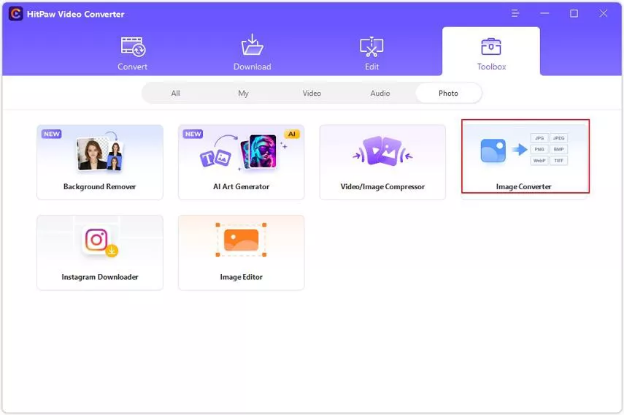
2단계
2단계: '이미지 추가'를 클릭하여 이미지를 업로드하고 필요한 경우 미리 봅니다.
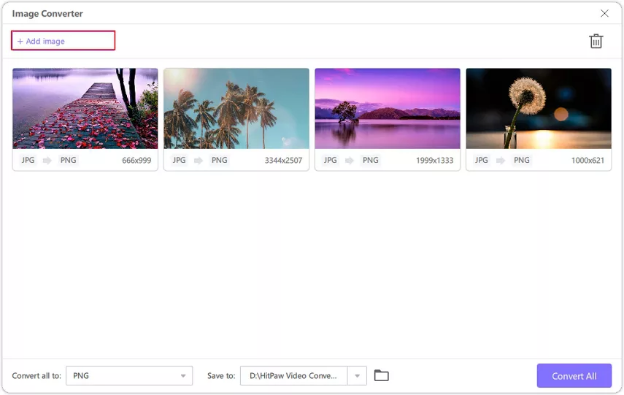
3단계
3단계: HitPaw에서 제공하는 옵션에서 JPG 또는 PNG 등 이미지의 원하는 출력 형식을 선택합니다.
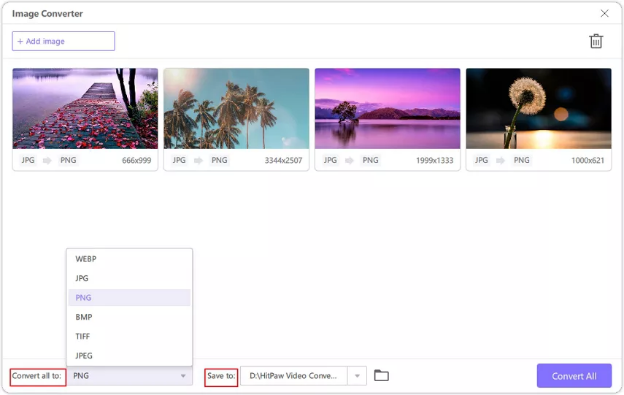
4단계
4단계: "비디오 추가"를 클릭하여 비디오를 변환하고 HitPaw 비디오 변환기로 파일을 가져옵니다.
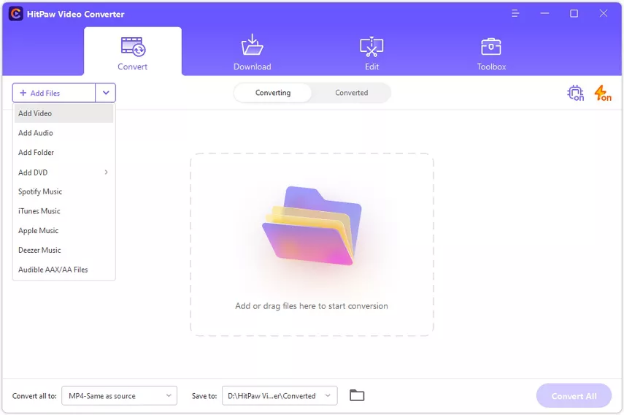
5단계:
5단계: 동영상 변환에 사용할 형식을 선택합니다.
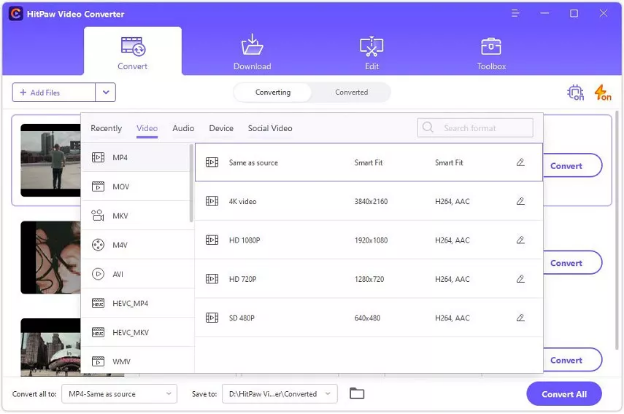
6단계
6단계: '모두 변환' 또는 '변환'을 클릭하여 변환 프로세스를 시작하여 이미지 또는 동영상 변환을 시작합니다.
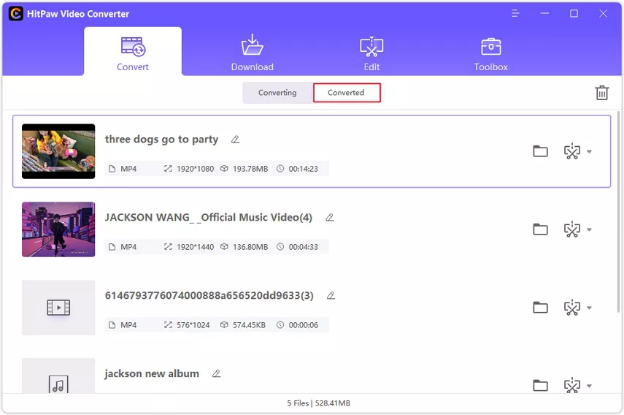
4부. JPEG를 벡터로 변환할 때 자주 묻는 질문
Q1. JPEG와 벡터 이미지의 차이점은 무엇인가요?
A1. JPEG 이미지 또는 래스터 이미지는 색상 및 밝기 정보를 저장하는 픽셀 그리드로 구성됩니다. 이러한 이미지는 해상도에 따라 달라지며, 즉 인치당 픽셀 수가 고정되어 있어 크기를 조정하거나 확대할 때 품질이 저하될 수 있습니다. JPEG는 복잡한 디테일이나 그라데이션이 있는 사진이나 이미지에 주로 사용됩니다. 반면에 벡터 이미지는 도형, 선, 곡선을 정의하는 수학 방정식과 좌표로 구성됩니다.
Q2. 벡터 그래픽을 JPEG 이미지보다 사용하면 어떤 이점이 있나요?
A2. 벡터 그래픽은 JPEG 이미지에 비해 몇 가지 장점이 있습니다. 첫째, 해상도에 독립적이기 때문에 확대하면 픽셀화될 수 있는 JPEG 이미지와 달리 품질 저하 없이 어떤 크기로도 확장할 수 있습니다. 따라서 벡터 그래픽은 이미지 크기가 다양할 수 있는 인쇄 및 디지털 디스플레이 등 다양한 애플리케이션에 적합합니다. 또한 벡터 그래픽은 편집이 가능하고 유연하여 품질 저하 없이 도형, 선, 색상을 쉽게 조작할 수 있습니다.
마지막 말
이 게시물에서 제공하는 포괄적인 인사이트를 통해 JPEG 이미지를 벡터 그래픽으로 변환하는 것이 간단해졌습니다.
이 게시물에서는 JPEG를 벡터로 변환하는 6가지 유명한 방법을 정리했습니다.이 옵션 중 히HitPaw Video Converter가 동영상과 이미지를 원활하게 변환하는 데 최적의 선택입니다. 사용자 친화적인 인터페이스와 고급 기능을 갖춘 HitPaw는 변환 과정 내내 동영상과 사진의 품질이 손상되지 않도록 보장합니다. 복잡한 도구와 작별하고 HitPaw Video Converter로 손쉽게 변환하세요.






 HitPaw VikPea
HitPaw VikPea HitPaw FotorPea
HitPaw FotorPea

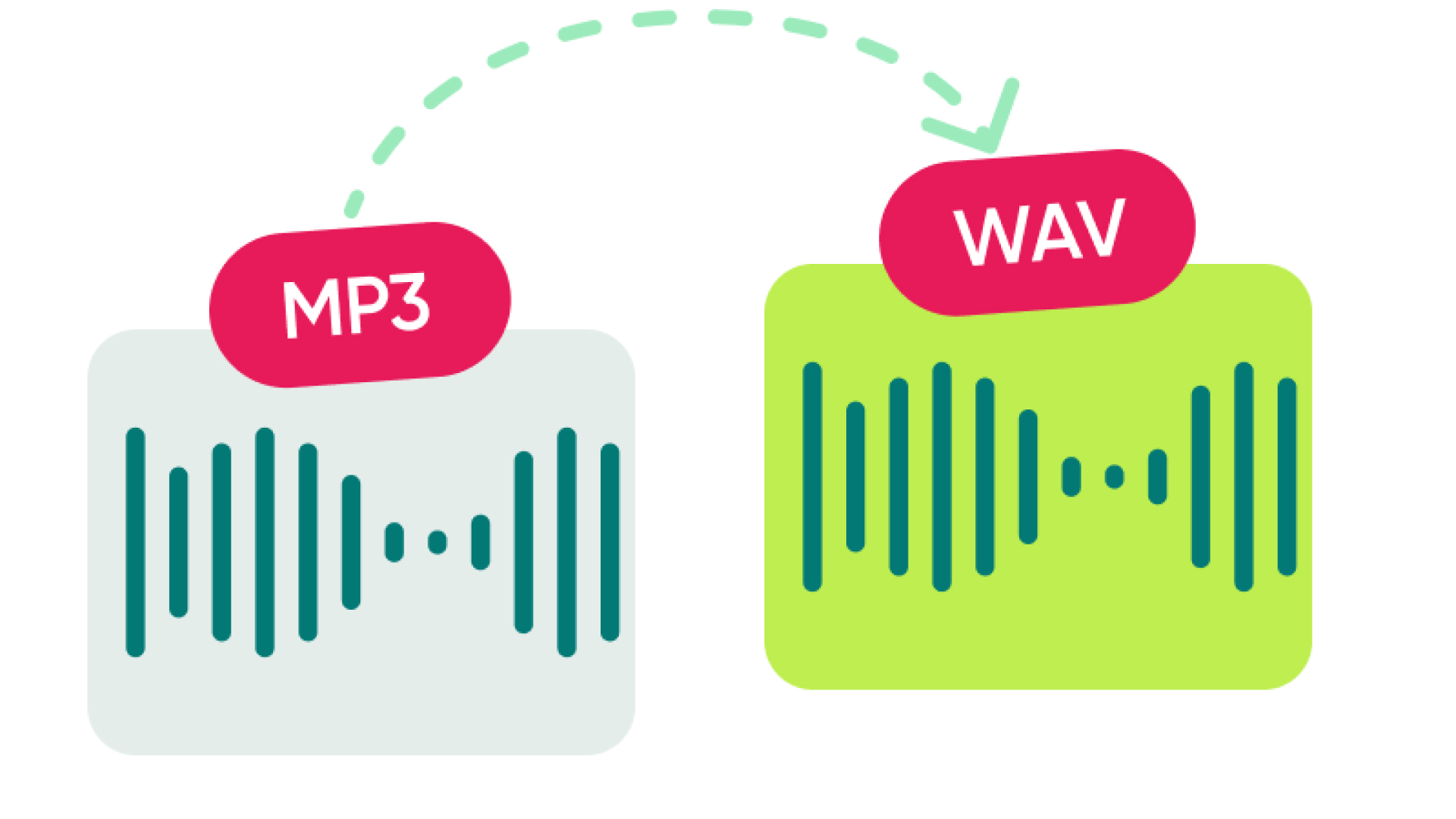

기사 공유하기:
제품 등급 선택:
김희준
편집장
새로운 것들과 최신 지식을 발견할 때마다 항상 감명받습니다. 인생은 무한하지만, 나는 한계를 모릅니다.
모든 기사 보기댓글 남기기
HitPaw 기사에 대한 리뷰 작성하기